Által Navyashree Prabhu
Ha megnyomja az Alt + Tab billentyűket, normális, hogy minden megnyitott alkalmazáshoz bélyegképek jelennek meg. De ez nem így van a Microsoft Edge böngészőben. Az Alt + Tab billentyűkombináció lenyomásakor a peremböngészőben megnyitott összes lapot miniatűrként jeleníti meg, nem pedig egyetlen példányban. Ez néhány felhasználó számára bosszantó lehet, mivel a különböző lapok közötti váltás több időt vehet igénybe. Ezt néhány Windows beállítás módosításával javíthatja. Ebben a cikkben nézzük meg, hogyan távolíthatjuk el a szélső böngészőfüleket az Alt + Tab billentyűkombinációból. Kezdjük!
Használja a Windows beállításait
1. lépés: Nyissa meg a Windows beállításait a segítségével Windows + I kulcsok együtt. Kattintson Rendszer
HIRDETÉS
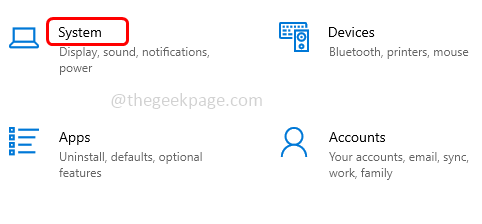
2. lépés: A bal oldalon görgessen le, és válassza ki a Többfeladatos választási lehetőség
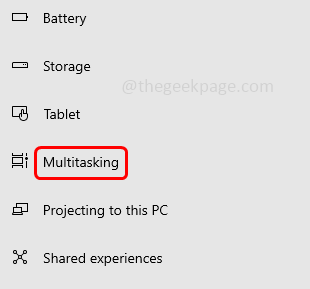
3. lépés: Keresse meg a következőt Alt + Tab szakaszt a jobb oldalon, és a legördülő menüből válassza ki csak nyitott ablakok.
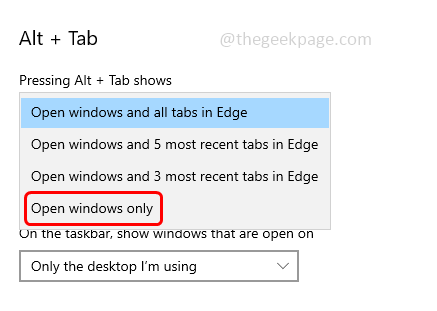
Kész! Ha most megnyomja az Alt + Tab billentyűt, az Edge böngésző lapjai többé nem jelennek meg.
1. lépés - Töltse le a Restoro PC Repair Tool eszközt innen
2. lépés - Kattintson a Vizsgálat indítása elemre a számítógéppel kapcsolatos problémák automatikus megkereséséhez és kijavításához.
Hát nem egyszerű és szuper könnyű? Remélem, ez a cikk hasznos. Köszönöm!!
![[Javítás:] A Microsoft Edge böngésző nem működik megfelelően](/f/2393e930f9406162f4bbbcefba96b09f.png?width=300&height=460)